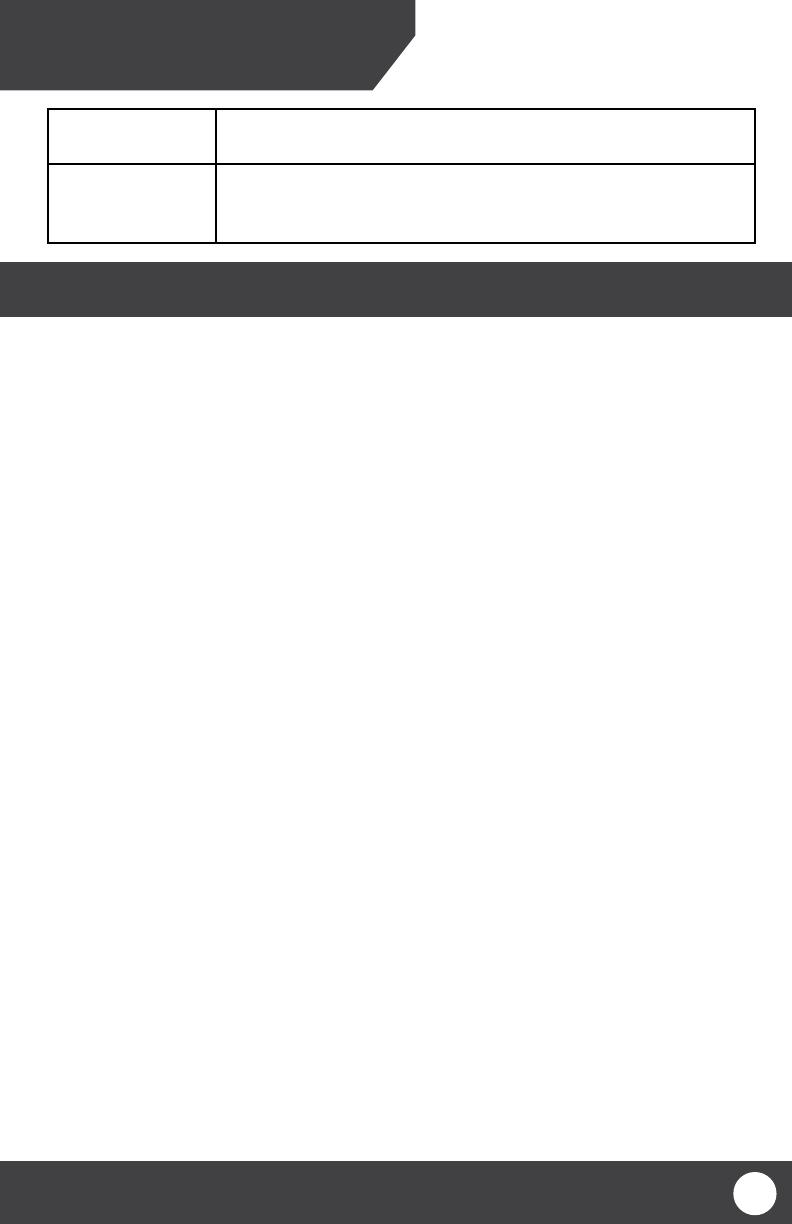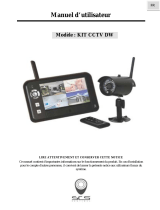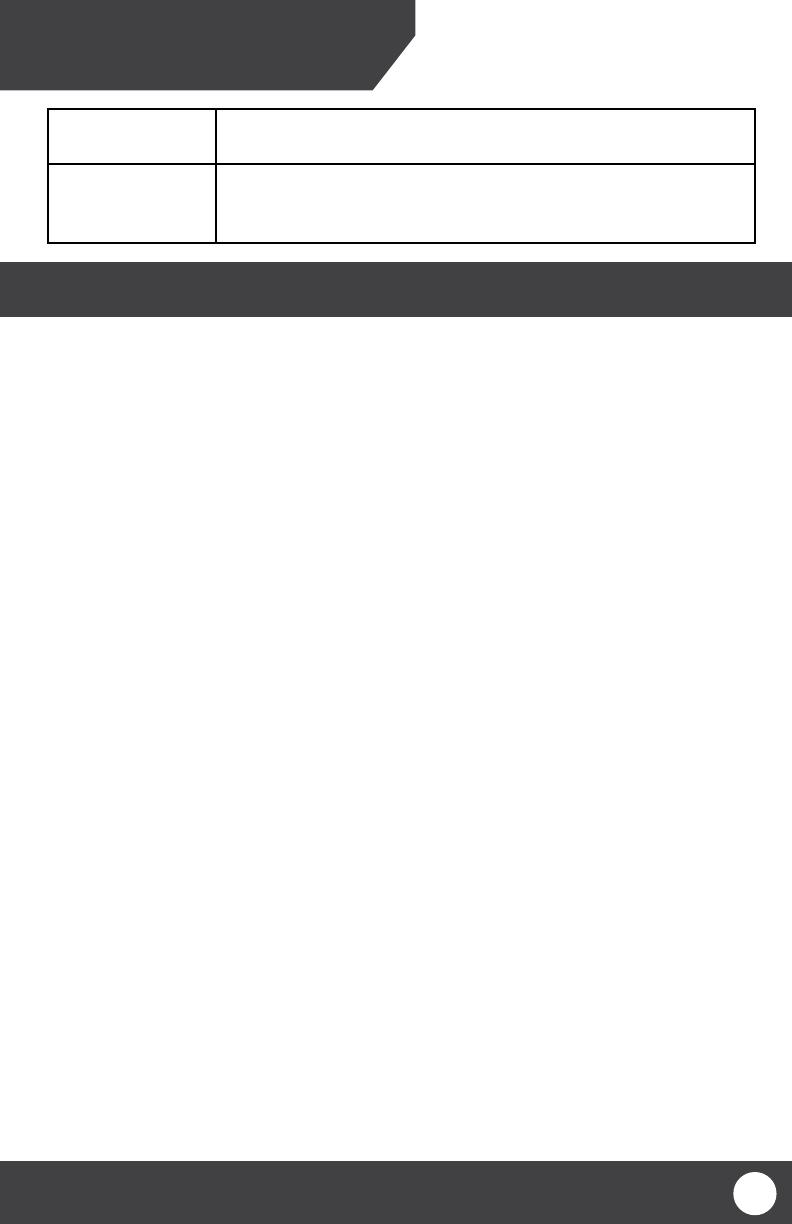
PX301
DÉPANNAGE
Mon unité déle des
lignes horizontales
• Assurez-vous que l’appareil est réglé sur NTSC. Pour plus d’informations s’il vous
plaît voir "AV OUT" à la page 22
Enregistrement
programmé ne
fonctionne pas
• Assurez-vous que les modes d’enregistrement manuel et par mouvement sont
désactivées pour que l’horaire d’enregistrement commence.
SPÉCIFICATIONS
Capteur d’image ...........................................................................................................CMOS couleur ¼ po
Utilisation à l’extérieur ................................................................................................Oui
Indice de protection IP ................................................................................................IP56
Portée maximale sans l (champ de vision).............................................................300pi
Gamme sans l optimale (champ de vision) ............................................................100pi
Fréquence sans l ......................................................................................................... 2400~2483,5Mhz
Fréquences des canaux sans l ..................................................................................Sauts de fréquences
Résolution .....................................................................................................................360 lignes TV
Vision nocturne .............................................................................................................Oui
Nombre de LED IR et portée ........................................................................................18, jusqu’à 40pi
Contrôle de LED IR ........................................................................................................Automatique (capteur CDS)
Filtre anti-IR .................................................................................................................. Oui
Illumination minimum ................................................................................................ 0 lux
Angle de vision..............................................................................................................62 degrés
Système de télévision .................................................................................................. NTSC
Longueur focale ............................................................................................................4,5mm
Type focal .......................................................................................................................Mise au point xe
Distance Focale optimale ............................................................................................ 20pi
Microphone ...................................................................................................................Oui
Détection de mouvement ...........................................................................................Oui, déclenche une alarme sonore
Pare-soleil......................................................................................................................Oui, pas ajustable
Matériel du boîtier .......................................................................................................Aluminium et ABS
Couleur du boîtier ........................................................................................................Noir
Vitesse d’obturation électronique .............................................................................1/60 ~ 1/15,000 secondes
Rapport signal / bruit ..................................................................................................>48dB
Support de montage ....................................................................................................Oui
Température de fonctionnement .............................................................................. 14°F ~ 104°F
Humidité de fonctionnement ....................................................................................85%
Matériel de montage ...................................................................................................Inclus
Puissance d’entrée caméra .........................................................................................9VDC 600mA
Entrée adaptateur secteur .......................................................................................... CA 100~240 50/60 Hz
Dimensions .................................................................................................................... 5,25po x 4,75po x 2po (avec support)
Poids ...............................................................................................................................0,75 lbs
29
CAMÉRA